Habilitar o Deshabilitar el Control de Cuentas de Usuario (UAC) en Windows
Este tutorial te muestra cómo cambiar la configuración de UAC en Microsoft Windows.

Para cambiar la configuración de rendimiento gráfico de una aplicación:
Inicie la aplicación Configuración.
Vaya a Sistema> Pantalla> (desplácese hacia abajo)> Configuración de gráficos.
Busque una aplicación clásica o una aplicación universal para establecer preferencias.
Haga clic en la aplicación agregada en la lista y presione Opciones.
Elija su preferencia de modo de rendimiento y presione "Guardar".
Windows 10 le permite personalizar la configuración de rendimiento gráfico por aplicación. Esto le permite configurar algunas aplicaciones para un mejor rendimiento, mientras optimiza otras para mejorar la duración de la batería. Las opciones son particularmente útiles en dispositivos con chips gráficos integrados y dedicados, ya que puede restringir las aplicaciones poco exigentes solo al procesador integrado de bajo consumo.
Abra la aplicación Configuración desde el menú Inicio y haga clic en la categoría "Sistema". Desplácese hasta la parte inferior de la página "Pantalla" que aparece. Haga clic en el enlace "Configuración de gráficos".
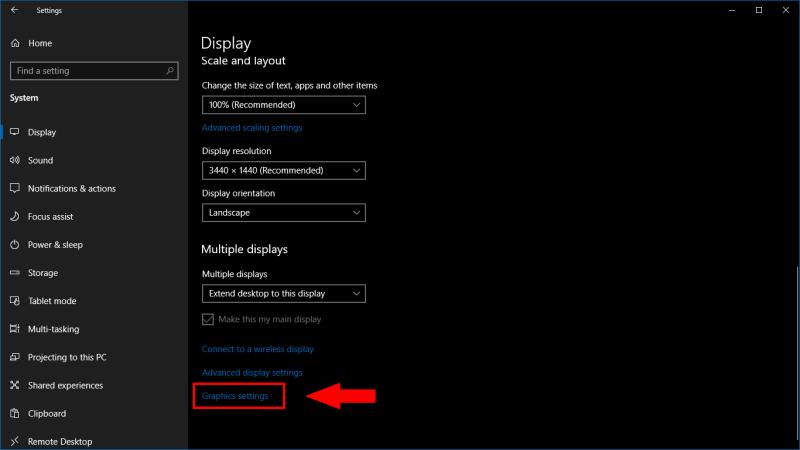
Esta pantalla muestra una lista de todas las configuraciones de rendimiento específicas de la aplicación que ha asignado. La lista estará vacía si nunca antes ha usado estas opciones.
Para registrar una nueva preferencia para una aplicación, primero deberá seleccionar si la aplicación es "clásica" o "universal". Universal se refiere a las aplicaciones instaladas desde Microsoft Store, mientras que las aplicaciones clásicas son programas de escritorio tradicionales de Windows. Seleccione el tipo correcto en el menú desplegable que aparece.
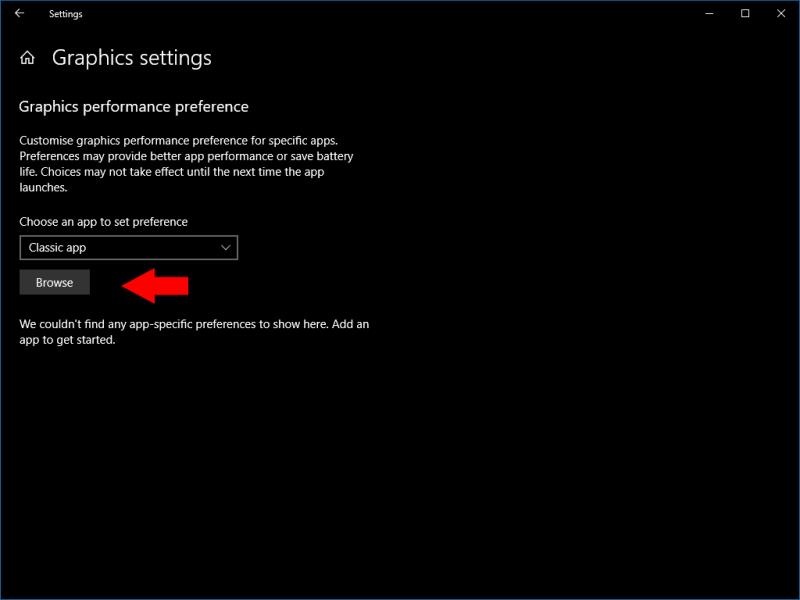
Para las aplicaciones clásicas, deberá buscar manualmente el archivo ejecutable del programa (un .exe). Probablemente lo encontrará en C: Archivos de programa o C: Archivos de programa (x86).

Al elegir una aplicación universal, aparecerá un segundo menú desplegable. Contiene una lista de todas las aplicaciones de Microsoft Store en su sistema. Puede seleccionar rápidamente la aplicación para la que desea establecer preferencias. Haga clic en el botón "Agregar" para ingresarlo en la lista.

De forma predeterminada, todas las aplicaciones están configuradas para tener la configuración de rendimiento "predeterminada del sistema". Para cambiar esto, haga clic en una aplicación de la lista y luego presione el botón "Opciones" que aparece.

Puede asignar una aplicación para que tenga gráficos predeterminados, de ahorro de energía o de alto rendimiento. Generalmente, las aplicaciones simples se ejecutarán sin problemas en el modo de ahorro de energía. El alto rendimiento debe usarse con aplicaciones más exigentes y gráficamente complejas, como juegos y transmisores de video.
En dispositivos con múltiples GPU, el modo de alto rendimiento asignará la tarjeta gráfica dedicada a la aplicación. Esto permitirá que la aplicación se ejecute a la velocidad de fotogramas más alta posible, aunque se consumirá más energía. El modo de ahorro de energía restringirá la aplicación al chip gráfico integrado de su dispositivo, que usa menos energía pero generalmente tendrá un rendimiento limitado.
Este tutorial te muestra cómo cambiar la configuración de UAC en Microsoft Windows.
Cómo habilitar o deshabilitar la función de Protección de Archivos de Microsoft Windows utilizando el Registro y otros métodos para Windows 10 y 11.
Si no puedes cambiar la configuración de tu ratón en Windows 10, actualiza o reinstala los controladores del ratón. O ejecuta el solucionador de problemas de hardware y dispositivos.
El error 0X800701B1 indica que un dispositivo no existe en Windows 10, generalmente asociado a problemas con discos duros externos.
¿Tiene dificultades para solucionar el código de error 0xc00000e9 de Windows 10? ¡Pruebe estos conjuntos de soluciones y vuelva a hacer que su PC o computadora portátil funcione!
¿Su actualización de Windows se atascó durante una actualización? Aquí le mostramos cómo solucionar el problema de Windows 10 atascado.
Descubre cómo mostrar archivos y carpetas ocultos en Windows 10. Aprende las mejores técnicas para habilitar visibilidad a elementos que no se ven por defecto.
¿Quiere habilitar la integridad de la memoria de Windows? Aquí hay 9 formas de corregir el error de integridad de la memoria en Windows 11/10.
Para INSTALAR el Administrador de paquetes de Windows (winget), descargue el Instalador de aplicaciones en Windows 10 y use el comando winget.
Windows 10 ahora puede recibir mejoras de funciones a través de Windows Feature Experience Pack, facilitando actualizaciones rápidas y eficientes.
¿Quieres abrir automáticamente tus sitios web favoritos al iniciar Windows 10 u 11? Descubre cómo configurar esta facilidad y mejora tu productividad.
¿Tiene problemas con una pantalla incómodamente ampliada en su PC con Windows 10 u 11? Esto es lo que puede hacer para solucionar el problema.
Si Microsoft Word sigue fallando en su PC con Windows, lea este artículo mientras lo ayudamos con todos los métodos para solucionar el problema.
Ahora que sabemos que las actualizaciones futuras de Windows 10 reservarán 7 GB de espacio en nuestros discos duros, hay una manera de evitar que esto suceda. Mientras el reservado
Imagínese esto: necesita instalar un nuevo software en su PC con Windows. Lo más probable es que se dirija a un sitio web, tratando de no hacer clic en la basura en la página,
Cuando instala una impresora, su PC con Windows 10 debería detectar su impresora automáticamente; de forma inalámbrica en su red doméstica, o conectó directamente la impresora a
La duración de la batería a menudo puede convertirse en un tema delicado, ya que se ve afectada por la forma en que usa su PC con Windows 10. Los juegos acabarán con la batería rápidamente, pero la web general
Microsoft ha prestado mucha más atención a su aplicación Windows 10 Sticky Notes últimamente. La versión 3.0 reciente de las aplicaciones fue encabezada por la sincronización entre dispositivos
Tener una unidad de recuperación de Windows 10 debería ser un componente clave de su estrategia de copia de seguridad y recuperación. Si bien no es una copia de seguridad en sí, se puede utilizar una unidad de recuperación para
Windows 10 ofrece una serie de funciones nuevas y mejoras a las funciones anteriores, muchas de las cuales es posible que no conozca por completo. Espacios de almacenamiento es una de esas características.
Si bien no puede deshabilitar permanentemente las publicaciones sugeridas en Facebook, puede gestionar lo que ve como publicaciones sugeridas. Descubre cómo optimizar tu experiencia en la red.
¿No puedes enviar una solicitud de amistad en Facebook? Aquí están las posibles razones y trucos para solucionar el problema.
Aprende a agregar una <strong>publicación anónima</strong> en un grupo de Facebook fácilmente siguiendo estos pasos.
Descubre cómo desenfocar el fondo en Zoom para mantener la privacidad durante tus videollamadas. Aprende paso a paso con esta guía útil.
Zoom se ha convertido en un elemento básico en nuestra vida diaria, que nuestro nombre Zoom es casi el mismo que nuestra identidad. En este artículo, aprenderás cómo solucionar problemas al cambiar tu nombre en Zoom.
¿Se pregunta dónde está la carpeta segura en su teléfono Samsung? Vea diferentes formas de acceder a la Carpeta Segura en teléfonos Samsung Galaxy.
¿Steam tarda demasiado en confirmar tu compra? Aquí se muestran todas las formas de corregir el error de compra (transacción) pendiente en Steam.
Si borraste accidentalmente tus fotos de Google Photos, no te preocupes. Aquí te mostramos cómo recuperarlas de la Papelera y qué hacer si fueron eliminadas permanentemente.
Debido a que Gramblr no está funcionando, le ofrecemos algunas de las mejores alternativas de Gramblr del año para programar su contenido en redes sociales de forma fácil y gratuita.
Si tiene problemas con la Biblioteca familiar de Google Play y no puede compartir, aquí hay algunos consejos que debe verificar para resolver el problema.



![Qué es No se puede iniciar el error 0xc00000e9 y cómo resolverlo [8 soluciones probadas] Qué es No se puede iniciar el error 0xc00000e9 y cómo resolverlo [8 soluciones probadas]](https://cloudo3.com/resources4/images1/image-5269-1109093426163.png)
























